สิ่งที่ดีเกี่ยวกับ OpenSource และระบบนิเวศทั้งหมดที่อยู่รอบ ๆ ก็คือหากเราชอบบางสิ่งเราสามารถนำไปแก้ไขแก้ไขได้ (เคารพสิทธิ์การใช้งานที่เกี่ยวข้อง) และแจกจ่าย เรารู้เรื่องนั้นแล้ว แต่ไม่ใช่แค่ซอร์สโค้ดของแอปพลิเคชันเท่านั้นที่เราสามารถทำได้ยังมีสิ่งอื่น ๆ อีกมากมายที่อนุญาตให้เราทำเช่นนี้
คราวนี้ฉันจะแสดงวิธีแก้ไขไอคอนในซิสเต็มเทรย์ของ เคดีเอสซี การใช้ Inkscapeและแน่นอนว่าวิธีนี้จะให้บริการเราเหมือนกันในการสร้างธีมของเราเองหากเรามีจินตนาการที่จำเป็นสำหรับมัน ที่จริงแล้วมากกว่าการสอนวิธีแก้ไขธีมไอคอนสิ่งที่ฉันจะทำคือแสดงสิ่งที่เราต้องคำนึงถึงเมื่อทำ
เคล็ดลับสองสามข้อก่อนเริ่ม
หากคุณตัดสินใจที่จะสร้างธีมไอคอนของคุณเองคำแนะนำของฉันคือการเริ่มต้น เพื่อทราบแนวคิดพื้นฐานบางประการ วิธีการทำงานของธีมใน KDE หรือยังดีกว่านั้นให้ใช้หัวข้อที่ค่อนข้างสมบูรณ์และศึกษามัน
แต่เนื่องจากฉันรู้ว่าควรเริ่มต้นด้วยความยุ่งเหยิงและทิ้งทฤษฎีไว้สักครู่ฉันจะแสดงให้คุณเห็นว่าเราต้องคำนึงถึงอะไรในกรณีนี้เพื่อปรับเปลี่ยนธีมไอคอนของเรา
สิ่งที่ฉันทำคือเอาโต๊ะทำงานจากสิ่งนี้:
สำหรับสิ่งนี้:
Inkscape + KDE: สิ่งที่เราต้องรู้
การรวมกันของ Inkscape + KDE นั้นเป็นอันตรายถึงตายเพราะฉันยังไม่สบายใจ Karbon (แอปพลิเคชันแก้ไข KDE.SVG) พูดอย่างนี้แล้วเรามาทำความรู้จักกับหลาย ๆ สิ่งกันดีกว่า
1.- ธีมใน KDE อยู่ในสองไดเร็กทอรีขึ้นอยู่กับว่าเราติดตั้งไว้ในเครื่อง (ใน / home) หรือว่าเราเลือกธีมที่มาพร้อมกับ OS (ใน / usr / share) ในทั้งสองกรณีตามลำดับเส้นทางคือ:
~ / .kde4 / share / apps / desktopthemes / [ธีมของเรา]
และหากเป็นสิ่งที่รวมอยู่แล้วโดยค่าเริ่มต้นเราสามารถค้นหาได้ใน:
/ usr / share / apps / desktopthemes / [หัวข้อ]
ภายในหัวข้อมีหลายโฟลเดอร์ในกรณีนี้สิ่งที่เราสนใจตอนนี้คือ:
~ / .kde4 / share / apps / desktopthemes / [ธีมของเรา] / ไอคอน /
ตัวอย่างเช่นสิ่งที่ฉันทำคือนำโฟลเดอร์ของธีมที่เรียกว่า GNOME- เชลล์ -KDE ฉันได้ติดตั้งแล้วและคัดลอกไปยังไดเร็กทอรีเดียวกัน แต่ใช้ชื่ออื่น
cp /home/elav/.kde4/share/apps/desktoptheme/gnome-Shell-kde/ /home/elav/.kde4/share/apps/desktoptheme/myoxygen-Shell/
สิ่งเดียวที่เราต้องมีในโฟลเดอร์นี้คือโฟลเดอร์ไอคอน (เห็นได้ชัดว่ามีไอคอน) และไฟล์ เมตาดาต้า.สก์ท็อปซึ่งจะมีดังต่อไปนี้ภายใน:
[รายการเดสก์ท็อป] ชื่อ = MyOxygen-Shell Comment = X-KDE-PluginInfo-Author = elav X-KDE-PluginInfo-Email = X-KDE-PluginInfo-Name = MyOxygen-Shell X-KDE-PluginInfo-Version = 1.2 X- KDE-PluginInfo-Website = X-KDE-PluginInfo-Category = Plasma Theme X-KDE-PluginInfo- ขึ้นอยู่กับ = KDE4 X-KDE-PluginInfo-License = GPL X-KDE-PluginInfo-EnabledByDefault = true
เมื่อเราเข้าถึงโฟลเดอร์ที่อยู่ใน /home/elav/.kde4/share/apps/desktoptheme/MyOxygen-Shell เราพบสิ่งนี้:
และผลลัพธ์สุดท้ายคือ:
อย่างที่คุณเห็นไอคอนเป็นสีขาว น่าเสียดายในบทความนี้ฉันไม่ได้ตั้งใจจะอธิบายวิธีแก้ไขและปรับเปลี่ยนไอคอนเหล่านั้นเราจะพบว่าในอีกครั้ง สิ่งที่เราต้องชัดเจนคือสิ่งที่จะตามมา
2.- เพื่อให้ไอคอนทำงานได้อย่างถูกต้องใน KDE นอกเหนือจากชื่อแอปพลิเคชันในไฟล์สิ่งที่ขาดไปไม่ได้คือ ID ของแต่ละองค์ประกอบภายใน. SVG. นั่นคือเรามาดูตัวอย่างไอคอนเครือข่ายซึ่งเมื่อเปิดขึ้นมาจะแสดงสิ่งนี้ให้เราเห็น:
อย่างที่คุณเห็นมีสถานะต่างๆของไอคอน เรามีสองตัวเมื่อเราเชื่อมต่อด้วยสายเคเบิลและสัญญาณ WiFi ที่เหลือ อย่างไร KDE คุณรู้หรือไม่ว่าจะใช้อันไหน? สำหรับคุณสมบัติของวัตถุนั่นคือของมัน ID. หากเราคลิกขวาที่ไอคอนแรกทางด้านซ้ายและคลิกที่ไฟล์ คุณสมบัติของวัตถุเราจะเห็นสิ่งนี้:
อย่างที่คุณเห็นมีไฟล์ ID ที่ระบุสถานะของไอคอน คุณจะเห็นสิ่งเดียวกัน (แต่แตกต่างกัน ID) หากเราทำเช่นเดียวกันสำหรับแต่ละไอคอนภายในไฟล์ SVG และนั่นแหล่ะ
เราเสร็จแล้ว?
ใช่. เราทำเสร็จแล้ว เพียงแค่รู้สิ่งนี้และสิ่งที่เราเหลืออยู่คือการจินตนาการเพื่อสร้างชุดไอคอนของเราเองสำหรับซิสเต็มเทรย์ และฉันทำซ้ำ:
ตอนนี้เมื่อเรามีธีมไอคอนของเราพร้อมแล้วไปที่ การตั้งค่าระบบ»ลักษณะของพื้นที่ทำงาน»ธีมเดสก์ท็อป และเราเลือก Air (ออกซิเจน). ในแท็บ รายละเอียดเราเลือกไอคอนถาดไอคอนใหม่ที่เราแก้ไข:
และถ้าคุณต้องการดาวน์โหลดธีมไอคอนนี้ (ชุดที่แก้ไขแล้ว) สามารถดูได้ที่ลิงค์ต่อไปนี้:
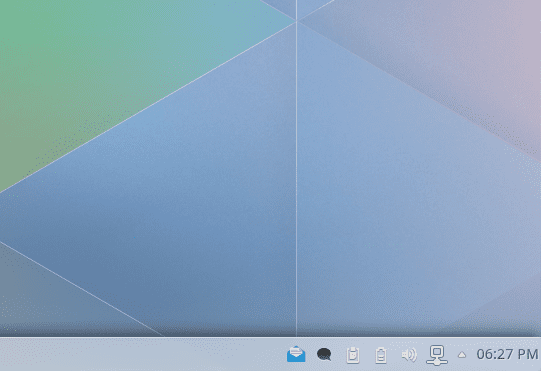
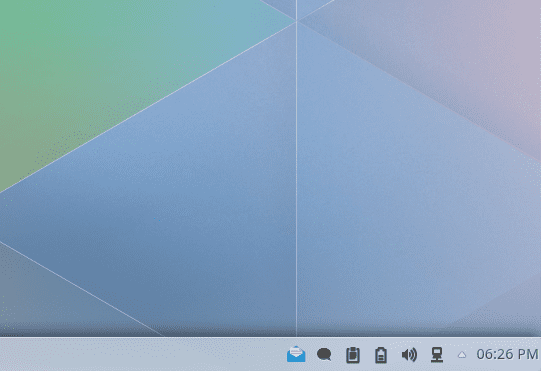
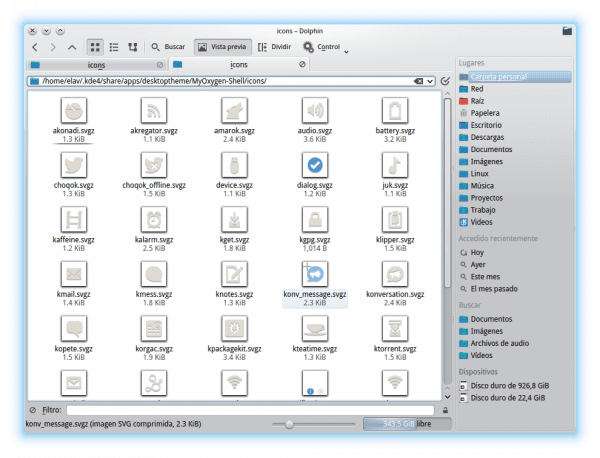
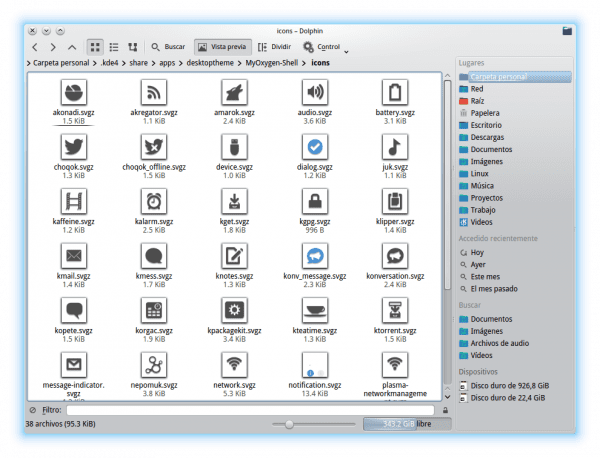
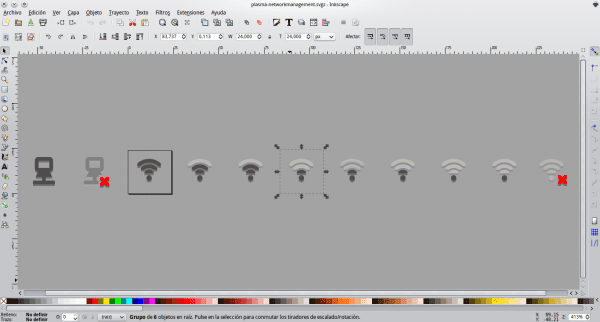
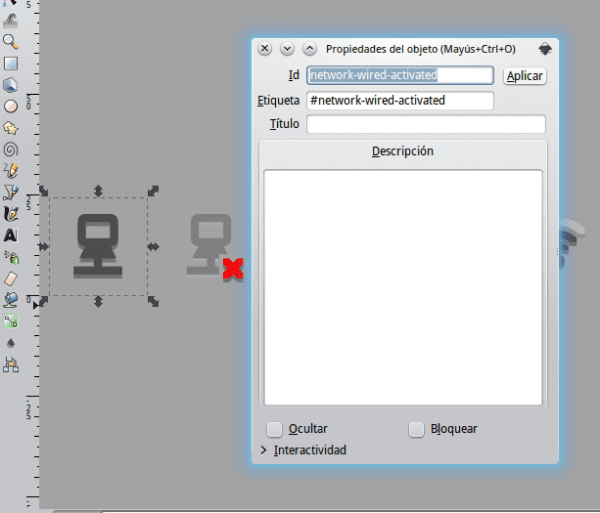
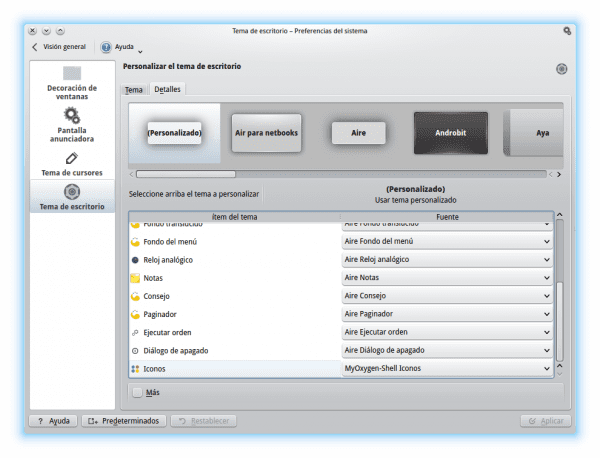
แสดงเฉพาะคุณสมบัติของไอคอนและไม่ได้อธิบายวิธีการปรับเปลี่ยนใน inkscape
อ่านโพสต์ให้ดีฉันชี้แจงอย่างสมบูรณ์แบบ อย่างไรก็ตามการแก้ไขไอคอนจะเกิดขึ้นในภายหลังทุกคนมีวิธีการของตัวเอง😉
เอาล่ะฉันขอโทษ
Joer ขอบคุณเพื่อนร่วมงานฉันต้องการไอคอนบางอย่างสำหรับสไตล์นั้น เมื่อคุณมาที่Holguínเตือนให้ฉันซื้อเบียร์ให้คุณ😀
ยินดีต้อนรับ😉สนุก !!
chama เขียนถึงฉันเพื่อถามคำถามเกี่ยวกับ Fedora
rpgomez@uci.cu และอย่าดื่มเบียร์มากจนพุงโต
เคล็ดลับที่ดี และอีกอย่างมันใช้ได้กับ KDE 4.x ด้วยหรือเปล่า? เนื่องจากฉันได้เห็นว่าใน KDE 4.x ไม่สามารถทำการซ้อมรบนี้ได้เนื่องจากไอคอนอยู่ในโฟลเดอร์ที่บีบอัดด้วยรูปแบบที่ไม่รู้จัก
eliotime3000 เคล็ดลับที่เป็นปัญหาสำหรับ KDE 4.13 แต่ควรใช้กับ KDE 4.12 และต่ำกว่า คุณหมายถึง KDE เวอร์ชันใดเป็นพิเศษ
ถึง KDE 4.8.4 บน Debian Wheezy (ซึ่งฉันใช้และ ฉันมีปัญหากับการกำหนดค่า ใน KDE)